Win8系统话筒声音很小如何调节 Win8系统话筒声音很小调的方法节
时间:2017-07-04 来源:互联网 浏览量:
今天给大家带来Win8系统话筒声音很小如何调节,Win8系统话筒声音很小调的方法节,,让您轻松解决问题。
Win8系统话筒声音很小怎么调节 Win8调节麦克风音量在哪介绍。我们在使用电脑的时候,总是会遇到很多的电脑难题。当我们在遇到了win8系统中的麦克风声音很小,那么我们应该怎么办呢?一起来看看吧。
解决方法:
1、键鼠标点击桌面右下角任务栏声音设置图标;
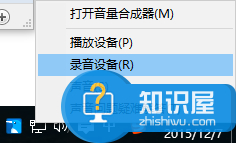
2、点击选中录制;
3、出现声音设置窗口,选中麦克风;
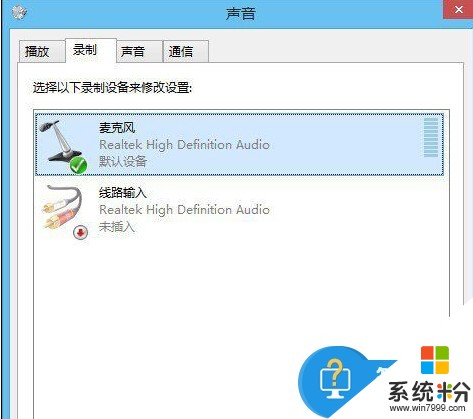
4、点击选择属性,弹出麦克风属性设置窗口;
5、在麦克风属性设置窗口,选择级别;

6、将麦克风加强增至所需音量设置,点击确认即可完成。
对于我们在win8系统中遇到了这样的电脑难题的时候,我们就可以利用到上面给你们介绍的解决方法进行处理,希望能够对你们有所帮助。
以上就是Win8系统话筒声音很小如何调节,Win8系统话筒声音很小调的方法节,教程,希望本文中能帮您解决问题。
我要分享:
Win8系统教程推荐
- 1 找回win8纯净版系统语言栏的操作方法有哪些 如何找回win8纯净版系统语言栏的操作
- 2 Win8.1正式版怎样自动导出iPhone照片和视频 Win8.1正式版自动导出iPhone照片和视频的方法有哪些
- 3 win8电脑家庭组提示无法正常退出怎么解决? win8电脑家庭组提示无法正常退出怎么处理?
- 4win8系统宽带怎样设置自动联网? win8系统宽带设置自动联网的方法有哪些?
- 5ghost Win8怎样设置开机自动联网 ghost Win8设置开机自动联网的方法有哪些
- 6ghost win8系统语言栏不见如何找回 ghost win8系统语言栏不见找回的方法有哪些
- 7win8重命名输入法不能正常切换的解决办法有哪些 win8重命名输入法不能正常切换该如何解决
- 8Win8分屏显示功能使用的方法有哪些 Win8分屏显示功能如何使用
- 9怎样让win8电脑兼容之前的软件? 让win8电脑兼容之前的软件的方法有哪些?
- 10怎样解决ghost win8频繁重启的烦恼 解决ghost win8频繁重启的烦恼的方法
Win8系统热门教程
- 1 win8系统如何修改电脑亮度 win8系统修改电脑亮度的方法
- 2 win8在打字的时候怎么显示鼠标 想要在win8系统之后打字显示鼠标如何处理
- 3 Win8系统自动磁盘重组关闭方法
- 4怎样解决ghost win8频繁重启的烦恼 解决ghost win8频繁重启的烦恼的方法
- 5鲜为人知的电话激活Win8系统策略
- 6win8系统怎么减少硬盘读写频率
- 7ghost win8系统怎样连接蓝牙,win8连接蓝牙快捷方法
- 8Win8.1自定义设置任务管理器后怎样重置默认? Win8.1重置任务管理器的方法有哪些?
- 9Win8图标怎么拖到桌面上来【图文教程】
- 10win8怎么升级到win10? win8升级到win10的方法
